Remarque
L’accès à cette page nécessite une autorisation. Vous pouvez essayer de vous connecter ou de modifier des répertoires.
L’accès à cette page nécessite une autorisation. Vous pouvez essayer de modifier des répertoires.
Le processus de débogage implique les .vscode/launch.json fichiers et .vscode/tasks.json pour configurer les débogueurs dans Microsoft Visual Studio Code. Visual Studio Code lance le débogueur Node et le débogueur de navigateur, et Microsoft Edge ou Google Chrome lance une nouvelle instance de navigateur.
Le flux de travail du processus de débogage est le suivant :
launch.jsonle fichier configure le débogueur dans Visual Studio Code.Visual Studio Code exécute le fichier composé preLaunchTask, Démarrer l’application Teams localement.
.vscode/tasks.jsonVisual Studio Code lance ensuite les débogueurs spécifiés dans les configurations composées, telles que Attach to Bot, Attacher au Backend, Attach to Frontend, et Lancer Bot.
Le débogueur de navigateur, Microsoft Edge ou Google Chrome, lance une nouvelle instance de navigateur et ouvre une page web pour charger le client Microsoft Teams.
Valider les prérequis
Microsoft vérifie les prérequis suivants pendant le processus de débogage :
Microsoft 365 Agents Toolkit (anciennement appelé Teams Toolkit) vérifie si Node.js est installé. Si Node.js n’est pas installé, le débogage se termine.
Agent Toolkit vérifie si Node.js version correspond aux versions définies dans
package.jsonle fichier. Si la version ne correspond pas, Agents Toolkit affiche un message d’avertissement dans le canal de sortie.Agent Toolkit vous invite à vous connecter au compte Microsoft 365 si vous ne vous êtes pas connecté avec vos informations d’identification valides.
Le chargement d’applications personnalisées pour votre locataire développeur est activé pour empêcher l’arrêt du débogage local.
Si Ngrok n’est pas installé ou si la version ne correspond pas à la configuration requise, agents Toolkit installe le package
ngrok@4.2.2npm Ngrok dans~/.fx/bin/ngrok. La version binaire Ngrok 2.3 s’applique à l’extension de bot et de message et est gérée par le package npm Ngrok dans/.fx/bin/ngrok/node modules/ngrok/bin.Remarque
Les modèles de projet Agents Toolkit utilisent le package npm ngrok@4.3.3, qui contient la version 2.3.40. Pour plus d’informations sur l’obtention d’une licence valide, consultez ngrok.
Si Azure Functions Core Tools version 4 n’est pas installée ou si la version ne correspond pas à la configuration requise, agents Toolkit installe Azure Functions package
azure-functions-core-tools@3npm Core Tools pour Windows et macOS dans~/.fx/bin/func. Le package npm Azure Functions Core Tools dans~/.fx/bin/func/node_modules/azure-functions-core-tools/bingère Azure Functions binaire Core Tools. Pour Linux, le débogage local se termine.Si le Kit de développement logiciel (SDK) .NET Core n’est pas installé ou si la version ne correspond pas à la configuration requise, Agents Toolkit installe le KIT de développement logiciel (SDK) .NET Core pour Windows et macOS dans
~/.fx/bin/dotnet. La version du SDK .NET Core s’applique à Azure Functions. Pour Linux, le débogage local se termine.Le tableau suivant répertorie les versions .NET Core :
Plateforme Logiciels Windows, macOs (x64) et Linux 3.1 (recommandé), 5.0, 6.0 macOs (arm64) 6.0 Si le certificat de développement pour localhost n’est pas installé pour l’onglet dans Windows ou macOS, agents Toolkit vous invite à l’installer.
Si Azure Functions extensions de liaison n’est pas installée, agents Toolkit installe Azure Functions extensions de liaison dans
api/extensions.csproj.Si les packages npm ne sont pas installés, agents Toolkit installe tous les packages npm applicables à l’application d’onglet, à l’application bot, à l’extension de message et Azure Functions.
Agents Toolkit démarre Ngrok pour créer un tunnel HTTP pour le bot et l’extension de message.
Si les ports tab, bot, extension de message et Azure Functions ne sont pas disponibles, le débogage local se termine.
Le tableau suivant répertorie les ports disponibles pour les composants :
Composant Port Tab 53000 Bot ou extension de message 3978 Inspecteur de nœud pour l’extension de bot ou de messagerie 9239 Azure Functions 7071 Inspecteur de nœud pour les fonctions Azure 9229
Lorsque vous sélectionnez Démarrer le débogage (F5), le canal de sortie agents Toolkit affiche la progression et le résultat après avoir vérifié les prérequis.
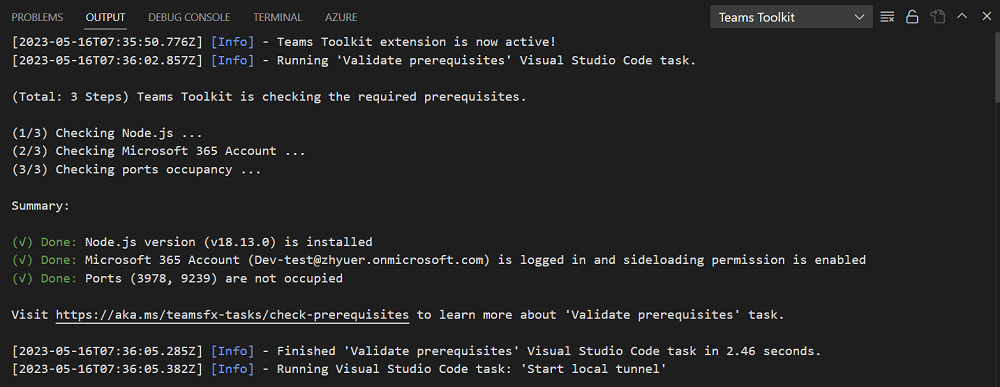
Pour plus d’informations, consultez Tâche de validation des prérequis.
Démarrer le tunnel local
Pour l’extension de bot et de message, Agents Toolkit démarre un service de tunnel local pour rendre le point de terminaison de messagerie du bot public. Pour plus d’informations, consultez Démarrer la tâche de tunnel local.
Créer les ressources de débogage
Agent Toolkit exécute le cycle de vie provision défini dans m365agents.local.yml pour créer les ressources associées à l’application Teams requises pour le débogage. Pour plus d’informations, consultez Provisionner la tâche et les actions disponibles.
Générer un projet
Agent Toolkit exécute le cycle de vie deploy défini dans m365agents.local.yml pour générer le projet. Pour plus d’informations, consultez Déployer la tâche et les actions disponibles.
Suivre une visite guidée du code source
Vous pouvez afficher les dossiers et fichiers du projet sous Explorer dans Visual Studio Code après le débogage. Le tableau suivant répertorie les fichiers liés au débogage :
| Nom du dossier | Sommaire | Type de configuration de débogage |
|---|---|---|
m365agents.local.yml |
Fichier projet main Agents Toolkit pour le débogage. | Ce fichier définit les cycles de vie et les actions nécessaires au débogage. |
env/.env.local |
Fichier de variables d’environnement pour le projet Agents Toolkit. | Les valeurs de chaque variable d’environnement sont consommées ou générées pendant le débogage. |
.localConfigs |
Fichier de variables d’environnement pour le code de l’application. | Les valeurs de chaque variable d’environnement sont générées pendant le débogage. |
Pour plus d’informations sur la structure des dossiers du projet, consultez Projet Agents Toolkit.